居家摄影指南
翻译:李天一 编辑:黎悦瓣 美编:严子伊
即便在家不方便外出,也别放弃发挥自己的创意进行拍摄。

随着疫情局势的不断好转,对于外出的限制也在逐渐放松。所以我们本期介绍一些可以在户外进行的拍摄项目。仅需一些简单的技巧,你就可以制作高质量的延时摄影作品。同时,通过一些后期调整,你就可以使用数码照片文件制作出胶片过曝的效果。
另外,通过改变图片的长宽比,同样的内容也能表现出完全不同的魅力。




1 延时摄影
Roddy Llewellyn将向你展示如何拍摄延时摄影作品。
在各类媒体平台上,延时摄影作品已经越来越流行了,不妨试试自己也拍上一段。现在的相机大多都有内置的延时摄影功能,但是常常都被摄影师们忽略。
在本期教程当中,我们将会向你展示如何正确地为延时摄影的拍摄设置相机。
这次将会进行两个项目。首先是完全使用机内功能进行延时摄影的拍摄;另外一个项目里我们会拍摄静态影像,然后使用Photoshop将它们合成为延时摄影作品。
你所需要的
• 相机(拥有内置延时摄影/计时器功能)
• 三脚架
• 镜头
• 图片编辑软件


专家建议
遥控快门线
如果不想使用相机内置的计时器,你可以使用遥控快门线来进行拍摄。在设置好时间和拍摄间隔之后,你就可以通过遥控快门线上自带的功能来进行延时拍摄了。使用快门线还可以避免摁下快门时晃动相机。
开始之前 需要考虑的事更高效地拍摄延时摄影

查看天气预报
根据拍摄主体的不同,你可能需要连续拍摄几个小时,或是整夜拍摄。如果需要在户外进行拍摄,别忘了查看拍摄期间的天气预报。除非你想要拍摄某种特定的天气,一般来说干燥的夜晚是比较适合整夜拍摄的情况。

保护拍摄器材
好天气的情况下我们也建议对拍摄器材采取一定的保护措施,比如相机镜头专用的防雨罩。另外,一个稳定的三脚架也是非常必要的,别忘了在三脚架上进行配重,这样不仅能够加强它的稳定度,也可避免整套设备被大风吹倒。

内存卡
在出发前往拍摄地点之前,别忘了检查储存卡,多带几张大容量的空卡,确保拍摄顺利进行。我在这次拍摄中带上了一张256GB的储存卡,保证拍摄中有足够的空间来储存素材。毕竟,在拍摄当中发现满卡是谁都不想看到的情况。


延时摄影项目
拍摄静态素材来制作延时摄影作品
我在当天一早就去拍摄了这些素材。拍摄总时长大约一个小时,每张素材间隔15秒。从拍摄的成果中挑选满意的素材,进行后期处理之后就可以进行延时摄影的合成了。

处理后的RAW格式文件

延时摄影项目
使用机内功能拍摄延时摄影作品
一般来说,无需拍摄静态图片素材,使用机内的自动设置就能够获得质量较高的延时摄影作品了。同时,这样进行拍摄也会减少占用储存卡的空间。不过记得在拍摄前确认电池的电量,以免在拍摄当中出现断电的情况。






拍摄延时摄影的准备
确保带上稳定的三脚架和相机的保护措施(防雨罩)以备不时之需。同时,电池和储存卡的状态也是保证拍摄顺利进行的必要条件。如果在晴天进行拍摄,带上一片偏振镜可以让画面中的天空色彩更加浓郁,云朵的对比度也会得到加强。

项目1 使用机内功能拍摄延时摄影作品
使用机身内置的功能拍摄可以直接使用的延时摄影素材。
我们将会拍摄一朵花凋谢的过程。本次教程将会使用到相机内置的延时拍摄功能,直接拍摄 Quick Time 软件支持格式的影片,从相机中导出便可以发布在社交媒体上了。
为了保证素材的整体一致性,我们将会使用相机的光圈优先模式进行拍摄。这次拍摄共进行了4个小时。
优点
• 即拍即得
• 设置简单
不足
• 无法达到最佳画质
• 耗电量大

1 设置相机
将相机设置为光圈优先曝光模式,打开自动ISO以及自动白平衡功能,同时关闭暗角控制等优化功能。这样能够保证曝光的稳定度。在设置好相机之后,就可以进行下一步了。

2 打开计时器
打开相机的计时器功能(如果找不到的话请查看说明书),设置每一张素材的时间间隔。然后相机会根据你设置的间隔以及总时长进行拍摄,并在机内进行合成。
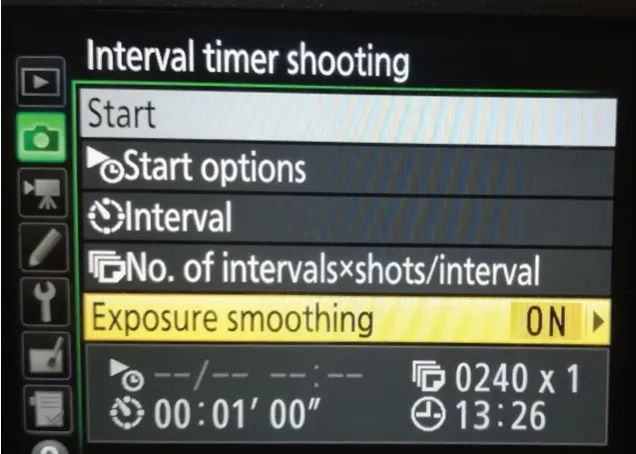
3 打开平滑曝光功能
打开这项功能,相机就会尽量让每一张素材的过渡显得自然,减少断层的出现。尽管效果不是最完美的,但是这样至少能保证出片的速度。

4 拍摄设置
在拍摄之前,记得设置每一张的间隔以及拍摄的总张数。在示例中,我在总长4个小时的拍摄中设置了为每分钟拍摄一张,总共拍摄240张。

5 大功告成
在设置好一切后,就可以开始拍摄了。完成后,相机会自动在机内生成延时摄影短片,用户可以直接在相机上查看。
QUICKTIME影片 最终成片
在拍摄完成之后——又要干什么呢?
在这次项目中,我的拍摄对象是一堆非洲雏菊:它们会在夜间收起花朵,然后次日早上再度开放,这样的作息时间非常适合拍摄延时摄影。作品
相机的内置延时拍摄功能会生成一个 Quick Time 格式文件,你可以在相机上进行实时查看,也可以将文件导入电脑中进行查看,然后直接上传至社交媒体平台上。

机内拍摄的延时摄影作品
项目2 拍摄素材自己制作延时作品
利用计时器功能拍摄静态影像素材,然后在后期软件中进行编辑,并手动合成延时摄影作品。
将相机设置为手动曝光模式,设置好ISO、光圈值以及快门速度,并选择固定的白平衡K值。拍摄文件格式选为RAW+JPEG,这样,你就可以直接用JPEG素材来合成影片了。和项目1一样,开启相机的计时器/间隔拍摄功能。
将镜头设置为手动对焦模式,避免在拍摄过程中相机重新选择焦点的情况发生。
优点
• 对于影片质量有更多的控制权
• 可以抽取单张素材出片
不足
• 更加耗费时间精力

编辑RAW格式文件
拍摄 RAW+JPEG 文件让用户可以从素材当中选取某一张满意的照片进行编辑,不仅可以将它放在延时摄影中——单独作为一张照片也是非常优秀的。不过这样拍摄会更快地耗尽内存卡空间。

专家建议
记得充电
没什么能比拍摄过程中电池耗尽更糟糕的了!如果拍摄时间超过4个小时,记得多带几块充满电的电池。
从静态到动态 使用素材制作短片作品
使用间隔拍摄得到静态素材制作延时摄影短片。
在完成拍摄之后,将素材都导入电脑当中,进行一些基本的曝光调整。使用Photo shop 或是 Light room的批处理功能就能够短时间内处理大批量素材,能够节省不少时间。
在 Photo shop 中制作延时摄影短片时,你需要尝试不同的短片时长以确定最后的效果,避免出现掉帧或是不自然的情况。

1 处理JPEG文件
把拍摄得到的 JPEG文件单独放在一个文件夹里。在Photo shop中,你可以先选择一张图片来修改曝光等参数,并将其记录为“动作”,之后选择“文件”—“自动”—“批处理”,为其他文件套用相同的“动作”。

2 创建堆栈文件
选择“文件”—“脚本”—“将文件载入堆栈”,选择JPEG文件所在的文件夹,软件就会自动形成一个堆栈文件。

3 让文件动起来
现在选择“窗口”—“时间轴”,打开时间轴界面,然后点击“创建视频时间轴”选项。在弹出的菜单的右上角选择“从图层建立帧”选项,并选择每张图片的间隔时间:我在案例中选择的是每张间隔0.1秒。点击“播放”按钮便可预览并进行微调。

4 渲染视频
在达成满意的效果后,可以点击“文件”—“导出”—“渲染视频”来导出视频。在尝试几次之后,你就能很好地掌握拍摄中的细节处理了,作品质量也会越来越好。
2 画面比例
Niamh Cottle 建议我们尝试不同的画面比例,这是打破传统规则的第一步。

请问,你上一次改变相机的画面比例设置是什么时候——或者说,你调整过这项设置吗?画面比例代表的就是画面的长宽之比,默认设置则取决于相机的传感器尺寸。虽然全画幅与 APS-C 画幅的尺寸不同,但他们的画面(长宽)比例均为 3:2,而 M43 规格传感器则为 4:3。
不过大多数相机都有改变画面比例的功能。以佳能的 EOS 77D单反相机为例,用户可以根据需求将画面比例调整为 1:1、4:3、16:9。
使用不同的画面比例进行拍摄能够让你重新思考主体在画面中的位置。在这个项目中,我们将会探索一些非常规的画面比例和分别适合它们的画面主体。同时我们也会提供一些构图的小窍门,让你在拿起相机之后就能够想象出最终的画面。
当然,你也可用以默认的 3:2 比例进行拍摄,同时在后期进行裁切和调整。这并不仅是关于画面比例的练习,对于你的构图能力也是一个非常好的锻炼。
你所需要的
• 一台相机+你喜欢的镜头
• 所需时间:至少30分钟
详细步骤 不同的画面比例
下次出门拍摄的时候,记得先调整相机默认的画面比例,看看使用不同的比例会怎样影响你的拍摄。

1 确认相机的设置
在相机的菜单中找到调整画面比例的选项。以我们使用的佳能相机为例,在菜单中的“裁切/长宽比”选项中可以改变画面的比例,默认设置为3:2。在选择了不同的画面比例之后,单反相机的实时取景画面会发生以下变化:画面边缘会出现一些挡住画面的黑框,画面比例便会改变。无反相机的电子取景器和LCD屏中也会有相似的变化。

2 4:3画面比例
与传统的35mm胶片画面比例相比,M43 规格的 4:3 比例是一个相对更窄的画面比例,非常适合拍摄画面中间的单一主体。我拍摄了一连串相同的主体,同时使用了f/5.6的光圈来保证景深。4:3的画面比例非常适合人像的拍摄。将主体放在画面中央,然后使用大光圈营造出强烈的虚化效果,让观者的视线集中于主体的身上。

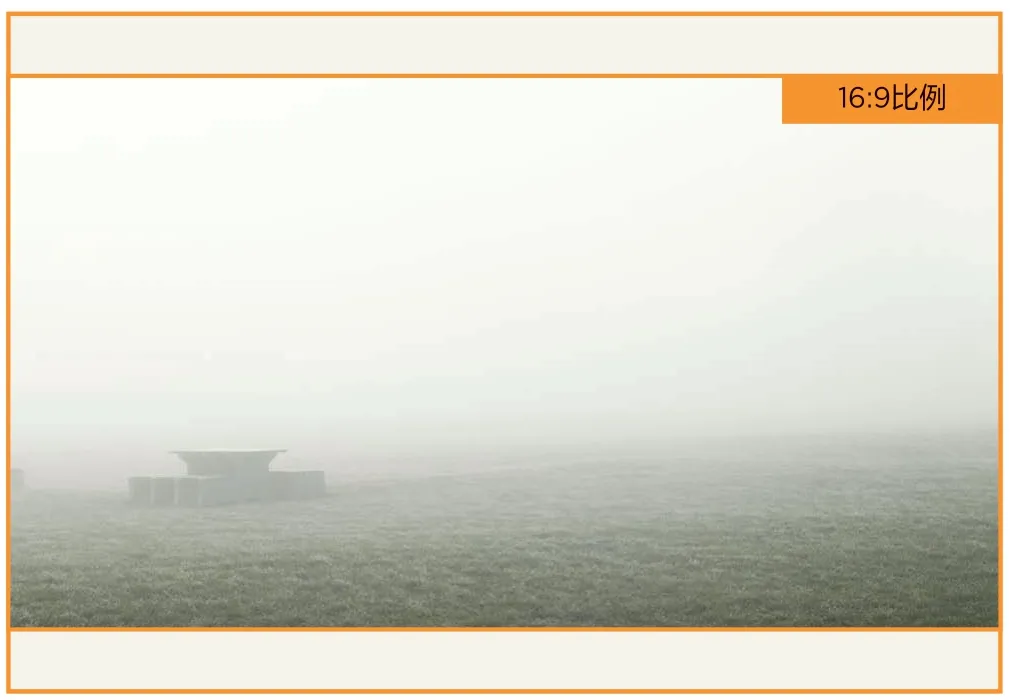

3 16:9画面比例
作为可选的最宽幅画面,16:9 能够容纳更多的画面元素。这样的宽幅画面能够给你的风光作品带来更具电影感的画面效果。而在街拍当中,你可以在单张画面中容纳更多的元素。在最近的拍摄中,我使用16:9比例的画面水平拍摄了两张不同的风光照(横竖画幅),两张照片都有非常独特的画面效果。


4 1:1正方画幅
这是目前社交媒体上较为流行的画面处理方法。1:1 的画面比例能够为照片带来类似 6X6 中画幅的效果,也是大多数相机内置的画面比例选项中最窄的一个。在示例中,我以两种不同的形式展示了 1:1 画幅的独特魅力。首先,我把主体放在了画面边角来体现不同的画面表现力。然后,我把充满了大量重复元素的画面放进了 1:1 的画面里。这种画面比例能够让观者的视线集中于画面中央,对于微距摄影来说也是个不错的选择。
3 过曝效果
Simeon Melinema将会向你展示如何使用简单的后期技巧将随手拍摄的素材打造成19世纪风格的过曝作品。

疫情之下,出门的人逐渐变少,这倒是给了摄影爱好者们一个探索自然的好机会。让你的照片脱颖而出的方法有很多,其中一个便是在后期进行过曝手法的处理。
19世纪,摄影先驱们使用了多种方法来对负片进行处理,当中最著名的一便是“萨巴蒂效应”,也被称为“中途曝光法”。使用后期软件,用户也可以轻松地模拟这种效果。
首先,你需要挑选一些适合的拍摄对象——比如树枝。配合闪光灯拍摄能够很好地展现树枝的形状,与天空也形成了很强的对比。为了加强这种效果,我们特意在傍晚的“金色时刻”拍摄了这张照片,天空与树枝的对比更加强烈。你也可以尝试在夜间进行拍摄,看看效果如何。
当然,使用闪光灯拍摄的时候尽量避免干扰到其他拍摄者。
你所需要的
• 相机+标准镜头
• 日落之前的环境光
• 闪光灯
• 拍摄所需时间:最多30分钟
• 后期所需时间:30分钟 — 1小时
详细步骤 拍摄素材照片
在日常拍摄中,可以根据视觉效果来寻找不同的树枝进行拍摄。

1 寻找合适的拍摄对象和拍摄角度
不妨找一个植被茂密的地方进行拍摄,这样你就能有更多可选的拍摄对象了。我们建议从下向上拍摄,以天空为背景展现树枝的形态。尽量靠着树干进行拍摄,这样就能把从低到高的树枝都拍进画面里。

2 设置相机和闪光灯
拍摄之前记得确认闪光灯充能完毕。将相机切换到手动模式,尽量控制曝光的各项参数,同时拍摄 RAW 格式文件,保证后期的可操作性。考虑到拍摄时的光线不会太好,同时需要保证锐度,我们建议使用中等光圈(f/5.6或是 f/8)。


3 找到合适的ISO值
现在该考虑 ISO 值的设定了。如果使用较高的 ISO 值,你可以拍到黑暗中更多的东西,天空的曝光也会更亮。在尝试了 ISO 200和400的效果之后,我选择了ISO 800进行拍摄。如果闪光灯太亮了,不妨降低闪光灯的输出,或是选择更小的光圈进行拍摄。
后期 套用萨巴蒂效果
Photo shop中简单几步完成处理。

1 提高对比度
在 Camera Raw 中使用“清晰度”以及“纹理”两个滑块提高照片的对比度,让天空下的树枝更加清晰。在尝试之后,我觉得将两个滑块提高20-30是较为合适的数值。你还可以进一步加强画面的对比度,加深画面中的黑色,同时提高曝光。
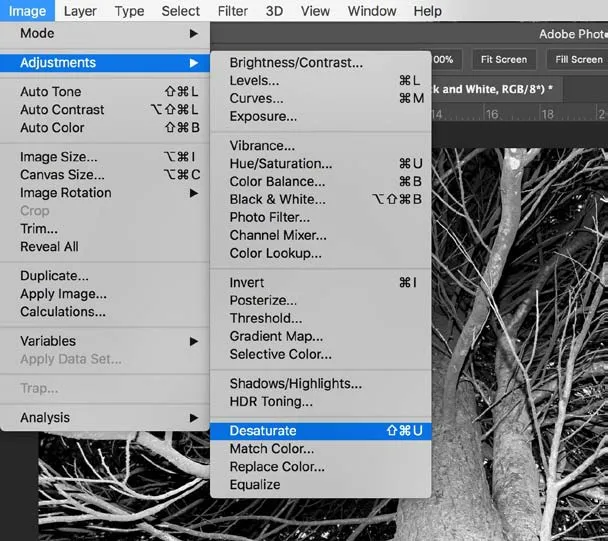

2 去色与反相
因为我们拍摄的素材是彩色照片,而萨巴蒂效果需要的是黑白照片,所以我们首先要对照片进行去色。选择“图像”—“调整”—“去色”,然后选择“图像”—“调整”—“反相”,翻转照片的色调。

3 套用滤镜
选择“滤镜”—“风格化”—“曝光过度”选项,给照片套上滤镜之后就大功告成了。在落日时分拍摄的照片与“曝光过度”滤镜配合起来非常有效,总体效果看起来也非常惊艳。

专家建议
加强颗粒效果
颗粒效果是胶片摄影当中非常明显的一个特征。在处理数码文件时,我发现以高ISO拍摄时画面中会出现明显的噪点。不过与其减轻这种效果,我建议不妨尝试加强噪点的存在,让它变成类似胶片颗粒一样的效果。
4 读者来稿
《影像视觉》的读者从来不缺乏拍摄的激情和创意!


1 Alan Orr
日落
“我在纽约的哈德逊谷拍下了这张照片。在设置相机的时候,我心里想着‘要是有片完美的天空做背景就好了’——没想到愿望成真了。”
《影像视觉》点评:这真是一张完美的作品!对前景的运用非常纯熟,天空也恰到好处。

2 Lauren Goodwin
雨靴大冒险
“我用尼康的 D3300 拍下了这张照片。在第三次隔离期间,我学会了如何使用手动曝光模式进行拍摄,后期用 Photo shop 进行了图片处理。”
《影像视觉》点评:很高兴能看到你充分地运用隔离期间的居家时间。这是一张非常有趣的照片,色彩的配合也很明快。
3 Helen Farlow
雨中午餐
“我在后院里拍下了这张照片。当时下着雨,这只松鼠正吃着自己的午餐,直直地盯着相机,就像是在说:我正在雨里吃着午餐呢,你拍什么!”
《影像视觉》点评:很高兴又能在读者来稿里看到你的名字!我们很喜欢画面整体的暗调风格,你对快门速度的选择掌握的非常好,点测光也运用的很熟练。
4 Ritchie George
码头日落
“我在格罗斯特码头拍下了这张照片,比我预想的效果好很多,我也没有在后期里画蛇添足地做过多的调整。”
《影像视觉》点评:你应该为自己的这张照片感到骄傲。我们非常喜欢整体的色调和天空中的细节,如果构图能够更宽一些,画面更具冲击力。

5 Hamie Bufton
浅黑的五十度灰
“我正在参加中等职业学院的摄影课程,希望以后能成为一个摄影师。这个黄色的柱子给了我拍摄的灵感,我想要将它融入一幅极简的作品中。在后期中,我套用了一个我自制的预设,提高了一下饱和度。”
《影像视觉》点评:这是一张非常有趣的作品。不过我们建议裁切掉大部分的墙面,避免它们干扰观者的视线。

6 Jane Wilt shire
片刻休息
“希望你们能喜欢这张照片——我在花园里拍下了这张照片,我对花瓶、树枝和香水瓶盖的摆放也进行了不少的尝试。”
《影像视觉》点评:非常优秀!足够的留白让观者能够进行思考,也给了他们足够的想象空间。整体的色彩搭配非常和谐。

7 Tracy Mair
剪影
“在博物馆的门口,一群滑手正在刺眼的阳光下练习着各种技巧。我非常喜欢这张照片,同时考虑到画面中的色彩元素并不多,我便将它转成了黑白形式。”
《影像视觉》点评:你抓住了非常精彩的瞬间——几乎可以说得上完美了!转成黑白的选择非常明智。

8 Larry Plasek
人生的思考
“这只动物园里的猩猩似乎在思考着一些问题。我不禁也思考了起来:动物们会为它们的生活感到高兴吗?它拥有记忆吗?还是仅有眼前自由的幻象? ”
《影像视觉》点评:恰到好处的留白给了观者很多的思考空间,也给了这张作品更多的哲学性。不过在构图或是裁切时记得保留主体完整的肢体。

9 Barton Dolding
事故的记录
“这张照片是在一处田园里拍摄的,我猜想这只轮子是在疫情隔离期间变成这样的。””
《影像视觉》点评:Barton的作品第二次出现在我们的读者来稿里了。非常敏锐的观察,很好地体现了轮子的质感。

10 Neil Irish
晨光中的摄影师
“我在早上5点就走出了家门,来到了拍摄点。我发现有一束光从树冠中射出,刚好照亮了理想的位置。在摁下快门后不久,这束阳光就消失了。”
《影像视觉》点评:尽管稀松平常,但是想要拍下完整的光束其实是很难的。Neil对曝光掌握得非常精准。

11 Richard Bond
地心探索
“拍摄这张照片我用到了一只白巧克力蛋,几个迷你兵人模型。我将LED灯放在了巧克力蛋里面,使用索尼 A7 以及 105mm f/2.8镜头拍下了这张照片。”
《影像视觉》点评:真好奇它们看见了什么!对于想要尝试新奇的摄影主题的爱好者来说,一支微距镜头能够为他们带来无穷无尽的欢乐。

